-
Форматы Windows Media (ASF, WMA, WMV, WM)
-
Метафайлы Windows Media (.asx, .wax, .wvx, .wmx, .wpl)
-
Microsoft Digital Video Recording (DVR-MS)
-
Пакет Windows Media Download (WMD)
-
Audio Visual Interleave (AVI)
-
Moving Pictures Experts Group (MPG, MPEG, M1V, MP2, MP3, MPA, MPE, M3U)
-
Musical Instrument Digital Interface (MID, MIDI, RMI)
-
Audio Interchange File Format (AIF, AIFC, AIFF)
-
Sun Microsystems и NeXT (AU, SND)
-
Аудио Windows (WAV)
-
CD Audio Track (CDA)
-
Indeo Video Technology (IVF)
-
Обложки проигрывателя Windows Media (WMZ, WMS)
-
Файл фильма QuickTime (MOV)
-
Аудиофайл MP4 (M4A)
-
Видеофайл MP4 (MP4, M4V, MP4V, 3G2, 3GP2, 3GP, 3GPP)
-
Аудиофайл Windows (AAC, ADT, ADTS)
-
Видеофайл MPEG-2 TS (M2TS)
-
Free Lossless Audio Codec (FLAC)
Подробные сведения о поддерживаемых форматах файлов
Формат Advanced Systems (.asf)
Формат Advanced Systems Format (ASF) является предпочтительным форматом файлов Windows Media. Если на компьютере установлены соответствующие кодеки, то, используя проигрыватель Windows Media, можно воспроизводить видео-, аудио- и смешанные записи, сжатые с помощью этих кодеков и сохраненные в файле ASF. Кроме того, эти записи можно преобразовать в потоковый файл с помощью служб Windows Media или сжать с помощью диспетчера Windows Media Rights Manager.
Формат ASF является расширяемым форматом, предназначенным для хранения синхронизированных данных мультимедиа. Данные в формате ASF могут передаваться по сетям различных типов при помощи различных протоколов, а также воспроизводиться с локального компьютера. Формат ASF поддерживает такие возможности, как использование расширяемых типов носителей, загрузка компонентов, использование масштабируемых типов носителей, определение важности потока, заданной автором, многоязыковая поддержка, а также широкие возможности управления содержимым и документами.
Как правило, файлы в формате ASF, которые содержат звуковые записи, упакованные с помощью кодека Windows Media Audio (WMA), имеют расширение WMA. Аналогично, файлы в формате ASF, содержащие аудио-, видео- или смешанные записи, которые упакованы с помощью кодеков Windows Media Audio (WMA) и Windows Media Video (WMV), имеют расширение WMV. Если содержимое файла упаковано с помощью другого кодека, то файл имеет расширение ASF. Дополнительные сведения о формате ASF см. на веб-сайте корпорации Microsoft:
Файлы формата Advanced Systems (.asf)
Windows Media Audio (.wma)
Файлы Windows Media Audio (WMA) являются файлами в формате Advanced Systems Format (ASF), содержащими аудиозаписи, которые упакованы с помощью кодека Windows Media Audio (WMA). Использование отдельного расширения позволяет установить на компьютер несколько проигрывателей и использовать часть из них для воспроизведения только звуковых файлов с расширением .wma.
Windows Media Video (.wmv, .wm)
Файлы Windows Media Video (WMV) являются файлами в формате Advanced Systems Format (ASF), содержащими аудио-, видео- или смешанные записи, упакованные с помощью кодеков Windows Media Audio (WMA) и Windows Media Video (WMV). Использование отдельного расширения позволяет установить на компьютер несколько проигрывателей и использовать часть из них для воспроизведения только звуковых и видеофайлов с расширением .wmw.
Advanced Stream Redirector (.asx)
Файлы в формате Advanced Stream Redirector (ASX), также называемые метафайлами Windows Media, являются текстовыми файлами, содержащими информацию о потоке и его представлении. Файлы ASX используются для создания списков воспроизведения и хранения информации о представлении элементов списка.
Метафайлы Windows Media основываются на синтаксисе XML и используют кодировку ANSI или UNICODE (UTF-8). Они состоят из множества элементов, их тегов и атрибутов. Каждый элемент в метафайле Windows Media определяет отдельный параметр или действие проигрывателя Windows Media.
Файлы ASX могут ссылаться на файлы любого формата, поддерживаемого проигрывателем Windows Media.
Дополнительные сведения о метафайлах Windows Media см. на следующем веб-сайте Microsoft:
Метафвйлы Windows Media
Windows Media Audio Redirector (.wax)
Файлы Redirector Windows Media Audio (.wax) — это метафайлы Windows Media, ссылающиеся на файлы Windows Media Audio (.wma).
Windows Media Video Redirector (.wvx)
Файлы Redirector Windows Media (.wvx) — это метафайлы Windows Media, ссылающиеся на файлы Windows Media Video (.wmv)
Windows Media Redirector (.wmx)
Данный формат файлов поддерживается следующими версиями проигрывателя Windows Media. Файлы Redirector Windows Media (.wmx) — это метафайлы Windows Media, ссылающиеся на файлы Windows Media Audio (.wma), Windows Media Video (WMV) или на те и другие.
Метафайлы Windows Media Playlist (.wpl)
Файлы в формате Windows Media Player Playlist (WPL) — это клиентская часть списков воспроизведения, записанных в специальном формате. Данный формат файлов появился в проигрывателе Windows Media 9. В отличие от форматов ASX и M3U, формат WPL позволяет создавать динамические списки воспроизведения. В проигрывателе Windows Media 9 в режиме автоматического формирования списка воспроизведения используется формат WPL. Формат .wpl — это формат файла по умолчанию, используемый для плейлистов в проигрывателе Windows Media 9.
В Microsoft Windows XP Media Center Edition корпорация Microsoft представила формат файла *.dvr-ms для хранения записанных телевизионных материалов. Файлы DVR-MS позволяют использовать такие возможности программы Personal Video Recorder (PVR), как воспроизведение с задержкой, включение функции живой паузы, одновременная запись и воспроизведение. Видеозаписи, содержащиеся в файлах DVR-MS, представляют собой видеопоток стандарта MPEG-2, а аудиозаписи — аудиопоток стандарта MPEG-1 Layer II.
Для воспроизведения незащищенных файлов формата DVR-MS на компьютере под управлением Windows XP должны быть установлены следующие компоненты.
-
Операционная система Windows XP с пакетом обновления 1 (SP1) или более поздней версии.
-
Обновление,
Дополнительные сведения см. в следующей статье базы знаний Майкрософт:810243 Поддержка воспроизведения DirectShow для файлов, записанных с помощью Windows XP Media Center Edition
-
Декодер DVD, совместимый с Windows XP.
Дополнительные сведения о файлах формата *.dvr-ms см. на веб-сайте Microsoft:
О формате файла dvr-ms
Пакеты Windows Media Download (WMD) объединяют обложки проигрывателя Windows Media, списки воспроизведения и мультимедийные данные в единый загружаемый файл с расширением WMD. Например, пакет WMD может включать несколько клипов с рекламными вставками и ссылками на веб-узлы распространителей музыкальных произведений.
Чтобы загрузить с веб-узла пакет WMD, необходимо щелкнуть ссылку на требуемый пакет. После загрузки пакета на компьютер проигрыватель Windows Media автоматически извлекает содержащиеся в пакете файлы, списки воспроизведения и мультимедийные данные, отображает обложку в
окне Сейчас играет проигрывателя Windows Media (в полноэкранном режиме) и затем воспроизводит первый элемент в списке воспроизведения. Дополнительные сведения о файлах .wmd см. на веб-сайте Microsoft:
Создание пакета скачивания Windows Media (не рекомендуется)
Формат Audio Video Interleave (AVI) является частным случаем формата Resource Interchange File Format (RIFF). Формат AVI разработан корпорацией Майкрософт. Формат AVI является наиболее распространенным форматом представления видео- и звуковых данных для компьютера.
Если на компьютере установлены соответствующие кодеки, то, используя проигрыватель Windows Media, можно воспроизводить видео- и аудио- записи, сжатые с помощью этих кодеков и сохраненные в файле AVI. В файлах AVI часто используются следующие видеокодеки.
-
Кодек DivX.
Дополнительные сведения см. на следующем веб-сайте DivX:
DivX
-
Кодек Cinepak.
Дополнительные сведения см. на следующем веб-сайте Cinepak:
Cinepak
-
Кодек Indeo.
Дополнительные сведения см. на следующем веб-сайте Ligos:
Ligos Corporation
-
Кодек DV.
-
Кодек MJPEG.
-
Кодек несжатых данных RGB или YUY2.
В файлах AVI часто используются следующие аудиокодеки:
-
Кодек MP3.
-
Кодек MS ADPCM (Microsoft Adaptive Differential Pulse Code Modulation).
-
Кодек PCM (Uncompressed Pulse Code Modulation).
Стандарты Moving Picture Experts Group (MPEG) разработаны компанией Moving Picture Experts Group. Это развивающийся набор стандартов сжатия аудио- и видеоданных.
MPEG-1 (.mpeg, .mpg, .m1v)
Данный стандарт позволяет кодировать видеоданные со скоростью передачи около 1,5 миллиона бит в секунду (bps). Этот формат был разработан специально для использования на компакт-дисках форматов Video-CD и CD-i. Большинство реализаций стандарта MPEG-1 обеспечивают воспроизведение с разрешением 352×240 точек и скоростью 30 кадров в секунду (fps). При использовании этого стандарта получено изображение по качеству несколько хуже, чем получаемое с помощью обычного видеомагнитофона.
Как правило, файл с расширением M1V — это поток в стандарте MPEG-1, содержащий только видеоданные. Файлы с расширением MPG или MPEG являются, как правило, потоками в формате MPEG-1, содержащими видеоданные в формате MPEG-1 и аудиоданные в формате MPEG-1 Layer II (MP2).
Расширения MPG и MPEG также часто используются потоками MPEG-2, содержащими видеоданные, упакованные по стандарту MPEG-2. Поскольку операционные системы Windows содержат декодер только для видеоданных формата MPEG-1, то для воспроизведения потоков в формате MPEG-2 с помощью проигрывателя Windows Media необходим дополнительный декодер данных в формате MPEG-2 (также называемый декодером DVD). Дополнительную информацию о наборах декодеров для DVD можно найти на сайте Microsoft:
Загрузки для Windows
MPEG Audio Layer III (.mp3)
Данный стандарт также разработан группой MPEG. Он представляет собой технологию сжатия звуковых данных, являющуюся частью спецификаций MPEG-1 и MPEG-2. Институт Fraunhofer разработал MP3 в Германии в 1991 году. MP3 использует перцептивное аудиокодирование для сжатия CD-звука практически с такой же точностью воспроизведения звука.
MPEG Audio Layer II (.mp2, .mpa)
Стандарт MPEG Audio Layer II был разработан как часть стандарта MPEG-1 и доработан при разработке стандарта MPEG-2.
M3U (.m3u)
Файл с расширением M3U — это список воспроизведения, ссылающийся на файлы с расширением MP3 и хранящий дополнительные метаданные для элементов списка.
Формат Musical Instrument Digital Interface (MIDI) — это стандартный протокол обмена информацией между музыкальными инструментами, синтезаторами и компьютерами. Он определяет коды таких событий, как начало воспроизведения ноты, ее высоту, длительность звучания, громкость и прочие атрибуты. Это также определяет коды для различных кнопок, шкал и педалей, используемых на синтезаторах.
Данный формат был разработан компанией Apple Computer. Этот формат можно использовать для хранения высококачественных аудио сэмплов и информации о музыкальных инструментах.
Звуковые файлы Unix Audio (AU) создаются операционной системой UNIX.
Файлы с расширением SND — это звуковые файлы в формате, используемом компьютерами Sun, NeXt и Silicon Graphics. Файл обычно содержит необработанные звуковые данные, сопровождаемыми текстовым идентификатором.
Файлы в формате Wave Form Audio (WAV) используются операционными системами Windows для хранения звуков путем сохранения формы сигнала. Чтобы с помощью импульсно-кодовой модуляции записать одну минуту звучания, требуется от 644 КБ до 27 МБ дискового пространства. Этот объем зависит от частоты дискретизации, типа звука (моно или стерео) и разрядности данных при оцифровке.
Подобно форматам AVI и ASF, файл формата WAV является просто хранилищем. Если на компьютере установлены соответствующие кодеки, то, используя проигрыватель Windows Media, можно воспроизводить аудиозаписи, сжатые с помощью этих кодеков и сохраненные в файле WAV. К числу наиболее распространенных аудиокодеков, используемых в файлах WAV, относятся кодек MS ADPCM (Microsoft Adaptive Differential Pulse Code Modulation) и кодек несжатой модуляции PCM (Pulse Code Modulation).
Файлы CD Audio (CDA) — это звуковые файлы, хранящиеся на компакт-диске. Они могут быть проиграны только с компакт-диска. Поэтому образец такого файла не включен в данную статью. При возникновении проблем с воспроизведением файла CDA следует попытаться воспроизвести другой файл CDA с этого же компакт-диска или файл CDA с другого компакт-диска. Файлы CDA представляют собой звуковые дорожки компакт-диска и не содержат фактических значений импульсно-кодовой модуляции. Файл нельзя воспроизвести, скопировав файл .cda с компакт-диска на жесткий диск.
Файлы Indeo Video Files (IVF) — это видеофайлы, упакованные с помощью кодека, разработанного компанией Ligos Corporation. Стандарты Indeo часто обновляются. Чтобы воспроизводить файлы, сжатые с помощью этого кодека, следует убедиться в наличии последней версии пакета Indeo. Для этого необходимо обратиться в компанию Ligos Corporation. Для этого посетите следующий веб-сайт Ligos:
Ligos Corporation
Чтобы воспроизвести файл .ivf, загрузите файл на жесткий диск перед его воспроизведением. Для этого выполните следующие действия:
-
Щелкните правой кнопкой ссылку на требуемый файл .ivf и выберитеСохранить объект как.
-
Укажите, где на жестком диске должен быть сохранен файл.
-
Дважды щелкните файл, чтобы воспроизвести его.
Дополнительные сведения см. в следующей статье базы знаний Майкрософт:
281919 При воспроизведении файла IVF появляется сообщение об ошибке «Неизвестная ошибка»
Файл описания обложки проигрывателя Windows Media (WMS) — это документ в формате XML, описывающий элементы, из которых состоит обложка, их назначение и взаимосвязь. Разработчик сценариев создает файл описания обложки (WMS) и связанные с ним файлы сценариев JScript (JS), объединяющие элементы и добавляющие возможности к обложке.
Файл с расширением WMZ — это архив формата Zip, содержащий файл описания обложки проигрывателя Windows Media, связанные файлы Jscript и требуемые графические файлы.
Формат QuickTime был разработан компанией Apple Computer для создания, редактирования, просмотра и публикации мультимедийных файлов. Файлы в формате QuickTime могут содержать видео- и аудиозаписи, анимацию, графические изображения, трехмерные объекты и объекты виртуальной реальности. Проигрыватель Windows Media может воспроизводить только файлы в формате QuickTime версии 2.0 или более ранней. Более поздние версии данного формата требуют наличия проигрывателя Apple QuickTime. Дополнительные сведения см. на следующем веб-сайте Apple:
Поддержка QuickTime Player
.m4a (только аудио) часто сжимается с использованием кодирования AAC (с потерями), но также может быть в формате Apple Lossless (без потерь).
Формат MPEG-4 является стандартом Международной организации по стандартизации (ISO), описывающим различные аспекты представления мультимедийных данных, включая их создание, сжатие и передачу. При этом, хотя сжатие и конейнеризация данных в файле описываются двумя различными независимыми частями стандарта MPEG-4, многие неправильно думают, что они взаимозаменяемы. Таким образом, можно лишь частично реализовать требования стандарта и при этом остаться в него рамках.
В соответствии со стандартом MPEG-4, файлы формата MPEG-4 содержат видеоданные, сжатые с помощью методов MPEG-4, и звуковые данные, сжатые с помощью метода Advanced Audio Coding (AAC). Как правило, эти файлы имеют расширение MP4. Проигрыватель Windows Media не поддерживает воспроизведение таких файлов. Для воспроизведения файлов MP4 с помощью проигрывателя Windows Media необходимо установить декодер MPEG-4, совместимый с DirectShow. Такие декодеры включены в пакеты Ligos LSX-MPEG Player и EnvivioTV.
Дополнительные сведения о проигрывателе Ligos LSX-MPEG см. на следующем сайте Ligos:
Ligos Corporation
Дополнительные сведения об EnvivioTV см. на следующем сайте Envivio:
Портфолио Ericsson
Корпорация Microsoft решила использовать сжатие видео стандарта MPEG-4. и в настоящее время выпускает следующие кодеки на основе MPEG-4.
-
Microsoft MPEG-4 версии 1
-
Microsoft MPEG-4 версии 2
-
Microsoft MPEG-4 версии 3
-
ISO MPEG-4 версии 1
С помощью программ Windows Media Tools и Windows Media Encoder можно сохранять видеоданные формата MPEG-4 в файле формата ASF. В дальнейшем можно воспроизводить эти файлы с помощью проигрывателя Windows Media. Дополнительные сведения о Microsoft и поддержке MPEG-4 см. на сайте корпорации Microsoft:
Получить Windows Media Player
Формат файла m4v — это формат видеофайла, который очень близок к формату MP4. Он был разработан Apple. Среди отличий — необязательная защита копии с помощью компонента DRM корпорации Apple и обработка звуковых данных AC3 (Dolby Digital), которые не стандартизованы для контейнера MP4.
MP4V — это видеофайл MPEG-4.
3GP (формат файла 3GPP) — это формат мультимедийного контейнера, разработанный компанией Third Generation Partnership Project (3GPP) для мультимедийных служб 3G UMTS. Он используется на мобильных телефонах 3G, а также может воспроизводиться на некоторых телефонах 2G и 4G.
3G2 (формат файла 3GPP2) — это формат мультимедийного контейнера, разработанный компанией 3GPP2 для мультимедийных служб 3G CDMA2000. Он очень похож на формат файла 3GP, однако имеет немного другие расширения и ограничения.
Тип файла .3gp2 связан главным образом с «3GPP2» .
Advanced Audio Coding (.aac) — это стандартизированная схема кодирования цифрового звука с потерей сжатия. Разработанный для замены формата MP3, формат AAC, как правило, обеспечивает лучшее качество звука при одинаковой скорости потока по сравнению с его предшественником.
Потоковая передача аудиоданных(adts) используется, если данные передаются в потоке передачи MPEG-2, состоящем из серии кадров. У каждого кадра есть заголовок с аудио информацией AAC.
m2ts — это расширение файла, используемое для формата файла контейнера Blu-ray Disc Audio-Video (BDAV) MPEG-2 Transport Stream (M2TS). Он предназначен для мультиплексирования потоков аудио-, видео- и других данных. Формат основан на контейнере потоковой передачи данных MPEG-2. Обычно этот формат контейнера используется для передачи видео высокой четкости на диске Blu-ray и видеозаписи AVCHD.
Дополнительная информация
В этой статье упомянуты программные продукты независимых производителей. Корпорация Майкрософт не предоставляет каких-либо гарантий, подразумеваемых или иных, относительно производительности и надежности этих продуктов.
Почему видео MP4 не воспроизводятся в Windows Media Player 12? Хотя MP4 является одним из самых популярных видеоформатов, вы все равно будете получать уведомления о том, что эти файлы не поддерживаются проигрывателем Windows Media. Это потому, что проигрыватель Windows Media не поддерживает некоторые кодеки MP4. Есть два способа исправить Windows Media Player, который не воспроизводит файлы MP4. Что ж, вы можете установить кодек mp4 для проигрывателя Windows Media или использовать альтернативу проигрывателю Windows Media для воспроизведения MP4. Независимо от того, какой из них вы выберете, вы можете получить подробные инструкции по успешному воспроизведению видео MP4 на вашем компьютере с Windows.

СОДЕРЖИМОЕ СТРАНИЦЫ
- Часть 1: Как воспроизводить файлы MP4 с помощью Windows Media Player 12
- Часть 2: Альтернатива Windows Media Player для воспроизведения MP4
- Часть 3: Часто задаваемые вопросы о воспроизведении MP4 в проигрывателе Windows Media
Часть 1: Как воспроизводить файлы MP4 с помощью Windows Media Player 12
Если вы не установите правильный кодек MP4 проигрывателя Windows Media или кодеки проигрывателя Windows Media по умолчанию устарели, вы не сможете правильно воспроизводить файлы .mp4 с помощью проигрывателя Windows Media. Будет много разных типов проигрывателей Windows Media, которые не воспроизводят проблемы с MP4.
- Не удается воспроизвести MP4 с помощью проигрывателя Windows Media.
- Нет звука при воспроизведении MP4 с помощью проигрывателя Windows Media.
- Аудио и видео не синхронизированы в проигрывателе Windows Media MP4.
Что делать, если вы получили уведомление Для воспроизведения этого файла требуется кодек? Не беспокойся об этом. Вы можете установить видеокодеки MP4 для проигрывателя Windows Media, как показано в следующих абзацах.
Шаг 1: В диалоговом окне «Проигрыватель Windows Media MP4 не воспроизводится» щелкните значок Веб-справка вариант.
Шаг 2: В новом Справка по сообщению об ошибке проигрывателя Windows Media щелкните гиперссылку ниже и перейдите на веб-сайт WMplugin.
Шаг 3: Найдите и загрузите установочный пакет кодека MP4.
Шаг 4: После завершения процесса установки кодека WMP MP4 проигрыватель Windows Media автоматически перезапускается. Теперь вы можете получить проигрыватель Windows Media Player 12 MP4.

Часть 2: файл MP4 не воспроизводится? Используйте альтернативу проигрывателю Windows Media
К сожалению, даже если вы установили кодек Windows Media Player MP4, проблема с WMP, не воспроизводящим MP4, все еще существует. Проигрыватель Windows Media изначально не поддерживает воспроизведение файлов .mp4. Если вы хотите улучшить качество просмотра видео, вы можете использовать Видмор Игрок в качестве альтернативного программного обеспечения для проигрывателя Windows Media. Поддерживаются почти все распространенные видео и аудио форматы. Вы всегда можете получить воспроизведение видео и аудио без потерь.
- Воспроизведение всех неподдерживаемых форматов Windows Media Player без потери качества.
- Получить 4K UHD и воспроизведение видео 1080p / 720 HD без кодеков.
- Будьте оснащены передовыми технологиями декодирования звука.
- Настройте эффекты изображения и сделайте быстрые снимки с помощью простых параметров.
Шаг 1: Бесплатно загрузите, установите и запустите Vidmore Player на вашем компьютере с Windows.

Шаг 2: Щелкните Открыть файл в основном интерфейсе. Добавьте видео MP4 и нажмите открыто двигаться дальше. Разверните верх видео а также Аудио списки для настройки видео и аудио эффектов.

Шаг 3: Вы можете использовать нижнюю панель инструментов, чтобы приостановить, возобновить и остановить воспроизведение MP4 с помощью альтернативы Windows Media Player.

Часть 3: Часто задаваемые вопросы о воспроизведении MP4 в проигрывателе Windows Media
Почему не удается воспроизвести MP4 с помощью проигрывателя Windows Media?
Только Windows Media Player 12 поддерживает воспроизведение видео в формате MP4. Если вы используете Windows Media Player 11/10/9/7 или более ранней версии, кодек MP4 для Windows Media Player отсутствует. Вместо недоступного пакета кодеков Media Player вы можете использовать Vidmore Player для плавного воспроизведения файла MP4 в Windows и Mac.
Как воспроизводить файлы MP4 в Windows 10?
Найдите и откройте Проводник от Начало меню. Щелкните правой кнопкой мыши видео MP4, выберите Открыть с из контекстного меню. Вы можете выбрать Windows Media Player или Альтернативы Windows Media Player чтобы получить воспроизведение видео MP4.
Какие типы файлов поддерживает Windows Media Player 12?
Вы можете воспроизводить ASF, WMA, WMV, WM, AVI, WAV, CDA, M4A, M4V, MP4, MP4V, 3G2, 3GPS, 3GP, 3GPP и даже DVD /Blu-ray с проигрывателем Windows Media. Имейте в виду, что вам необходимо установить новые пакеты кодеков для воспроизведения Windows Media Player 12.
В общем, вы можете установить кодек Windows Media Player MP4 для успешного воспроизведения файлов MP4 в Windows 10/8/7. Если вы используете Windows Media Player 11 и более ранние версии, вам лучше использовать Vidmore Player в качестве программного обеспечения для видеоплеера MP4. Просто скачайте программу бесплатно и попробуйте прямо сейчас.
From Wikipedia, the free encyclopedia
Windows Media Video (WMV) is a series of video codecs and their corresponding video coding formats developed by Microsoft. It is part of the Windows Media framework. WMV consists of three distinct codecs: the original video compression technology, known as WMV, originally designed for Internet streaming applications as a competitor to RealVideo, and WMV Screen and WMV Image compression technologies, which cater to specialized content. After standardization by the Society of Motion Picture and Television Engineers (SMPTE),[1][2] WMV version 9 was adapted for physical-delivery formats such as HD DVD and Blu-ray Disc and became known as VC-1.[3][4] Microsoft also developed a digital container format called Advanced Systems Format to store video encoded by Windows Media Video.
In 2003, Microsoft drafted a video compression specification based on its WMV 9 format and submitted it to SMPTE for standardization. The standard was officially approved in March 2006 as SMPTE 421M, better known as VC-1, thus making the WMV 9 format an open standard. VC-1 became one of the three video formats for the Blu-ray video disc, along with H.262/MPEG-2 Part 2 and H.264/MPEG-4 AVC.[3][4]
A WMV file uses the Advanced Systems Format (ASF) container format to encapsulate the encoded multimedia content. While the ASF can encapsulate multimedia in other encodings than those the WMV file standard specifies, those ASF files should use the .asf file extension and not the .wmv file extension.[5][failed verification]
The ASF container can optionally support digital rights management using a combination of elliptic curve cryptography key exchange, DES block cipher, a custom block cipher, RC4 stream cipher and the SHA-1 hashing function.
Although WMV is generally packed into the ASF container format, it can also be put into the Matroska[6] container format (with file extension .mkv), or AVI container format (extension .avi). One common way to store WMV in an AVI file is to use the WMV 9 Video Compression Manager (VCM) codec implementation.[7][8]
Video compression formats
[edit]
Windows Media Video
[edit]
Windows Media Video (WMV) is the most recognized video compression format within the WMV family. Usage of the term WMV often refers to the Microsoft Windows Media Video format only. Its main competitors are MPEG-4 AVC, AVS, RealVideo, and MPEG-4 ASP. The first version of the format, WMV 7, was introduced in 1999, and was built upon Microsoft’s implementation of MPEG-4 Part 2.[9] Continued proprietary development led to newer versions of the format, but the bit stream syntax was not frozen until WMV 9.[10] While all versions of WMV support variable bit rate, average bit rate, and constant bit rate, WMV 9 introduced several important features including native support for interlaced video, non-square pixels, and frame interpolation.[11] WMV 9 also introduced a new profile titled Windows Media Video 9 Professional,[12] which is activated automatically whenever the video resolution exceeds 300,000 pixels (e.g., 528 px × 576 px, 640 px × 480 px or 768 px × 432 px and beyond) and the bitrate 1 Mbit/s[citation needed]. It is targeted towards high-definition video content, at resolutions such as 720p and 1080p.
The Simple and Main profile levels in WMV 9 are compliant with the same profile levels in the VC-1 specification.[13] The Advanced Profile in VC-1 is implemented in a new WMV format called Windows Media Video 9 Advanced Profile. It improves compression efficiency for interlaced content and is made transport-independent, making it able to be encapsulated in an MPEG transport stream or RTP packet format. The format is not compatible with previous WMV 9 formats, however.[14]
WMV is a mandatory video format for PlaysForSure-certified online stores and devices, as well as Portable Media Center devices. The Microsoft Zune, Xbox 360, Windows Mobile-powered devices with Windows Media Player, as well as many uncertified devices, support the format.[15] WMV HD mandates the use of WMV 9 for its certification program, at quality levels specified by Microsoft.[16] WMV used to be the only supported video format for the Microsoft Silverlight platform, but the H.264 format is now also supported starting with version 3.[17]
Windows Media Video Screen
[edit]
Windows Media Video Screen (WMV Screen) are video formats that specialise in screencast content. They can capture live screen content, or convert video from third-party screen-capture programs into WMV 9 Screen files. They work best when the source material is mainly static and contains a small color palette.[18]
One of the uses for the format is computer step-by-step demonstration videos. The first version of the format was WMV 7 Screen. The second version, WMV 9 Screen, supports VBR encoding in addition to CBR.[18] Additionally there is MSA1 (aka “MS ATC Screen codec” or “MSS3”) which is used in Live Meeting 2007. FourCCs for the formats are MSS1, MSS2 and MSA1.[19]
Windows Media Video Image
[edit]
Windows Media Video Image (WMV Image) is a video slideshow format. The format works by applying timing, panning and transition effects to a series of images during playback.[20] The codec achieves a higher compression ratio and image quality than WMV 9 for still images as files encoded with WMV Image store static images rather than full-motion video.
Since the format relies on the decoder (player) to generate video frames in real-time, playing WMV Image files even at moderate resolutions (e.g. 30 frames per second at 1024 px × 768 px resolution) requires heavy computer processing. The latest version of the format, WMV 9.1 Image, used by Photo Story 3, features additional transformation effects, but is not compatible with the original WMV 9 Image format.[20]
Hardware support for WMV Image is available from Portable Media Centers, Windows Mobile-powered devices with Windows Media Player 10 Mobile.[15]
Since no known domestic DVD player supports this format, users of Photo Story 3 wishing to generate material capable of being played in a DVD player will first have to convert to MPEG-2 before burning a DVD (average file sizes in MPEG-2 are 5 to 6 times the .wmv file).
| Public Name | FourCC | Description |
|---|---|---|
| Microsoft MPEG-4 version 1 | MPG4 | Video for Windows-based codec. Non-standard MPEG-4 codec incompatible with the later standardized version of MPEG-4 Part 2. |
| Microsoft MPEG-4 version 2 | MP42 | VfW-based codec. Non-compliant with finalized MPEG-4 part 2 standard. |
| Microsoft MPEG-4 version 3 | MP43 | VfW-based codec. Non-compliant with finalized MPEG-4 part 2 standard. Eventually locked for encoding only with ASF files (build 3688 and earlier could also encode to AVI).[21] |
| Microsoft ISO MPEG-4 version 1 | MP4S | DirectX Media Objects (DMO)-based codec. MPEG-4 Simple Profile compliant. |
| Microsoft ISO MPEG-4 version 1.1 | M4S2 | MPEG-4 Advanced Simple Profile compliant.[22] |
| Windows Media Video 7 | WMV1 | DMO-based codec. |
| Windows Media Screen 7 | MSS1 | DMO-based codec. Optimized for low-bitrate sequential screen captures or screencasts. Deprecated in favor of Windows Media 9 Screen codec. |
| Windows Media Video 8 | WMV2 | DMO-based codec. |
| Windows Media Video 9 | WMV3 | DMO-based codec. Video for Windows (VfW/VCM) version also available. [1] |
| Windows Media Video 9 Screen | MSS2 | DMO-based codec. Optimized for low-bitrate sequential screen captures or screencasts. |
| Windows Media Video 9.1 Image | WMVP | DMO-based codec. Optimized for encoding video from sequential bitmap images. Used, for instance, by Photo Story. |
| Windows Media Video 9.1 Image V2 | WVP2 | DMO-based codec. Optimized for encoding video from sequential bitmap images. Used, for instance, by Photo Story. |
| Windows Media Video 9 Advanced Profile | WMVA | DMO-based codec. Deprecated as non-VC-1-compliant. |
| Windows Media Video 9 Advanced Profile | WVC1 | DMO-based codec. VC-1 compliant format. |
Audio compression formats
[edit]
The audio format used in conjunction with Windows Media Video is typically some version of Windows Media Audio, or in rarer cases, the deprecated Sipro ACELP.net audio format. Microsoft recommends that ASF files containing non-Windows Media formats use the generic .ASF file extension.
Software that can play WMV files includes Windows Media Player, RealPlayer, MPlayer, Media Player Classic, VLC Media Player and K-Multimedia Player. The Microsoft Zune media management software supports the WMV format, but uses a Zune-specific variation of Windows Media DRM which is used by PlaysForSure. Many third-party players exist for various platforms such as Linux that use the FFmpeg implementation of the WMV format.
On the Macintosh platform, Microsoft released a PowerPC version of Windows Media Player for Mac OS X in 2003,[23] but further development of the software ceased. From January 2006 to May 2014, Microsoft endorsed and distributed the 3rd party Flip4Mac, a QuickTime Component developed by Telestream that allowed Macintosh users to play WMV files in any player that used the QuickTime framework.[24][25] Telestream ended sales of Flip4Mac on 1 July 2019 and officially ended support on 28 June 2020.[26] The Elmedia player, which can play WMV files on Macintosh computers, is still available.
Many programs can export video in WMV format; a few examples are Windows Movie Maker, Windows Media Encoder, Microsoft Expression Encoder, Sorenson Squeeze,[27] Vegas Pro,[28] AVS Video Editor, VSDC Free Video Editor, Telestream Episode, Telestream FlipFactory,[29][30] and FFmpeg.
Programs that encode using the WMV Image format include Windows Media Encoder, AVS Video Editor, and Photo Story.
Digital rights management
[edit]
While none of the WMV formats themselves contain any digital rights management facilities, the ASF container format, in which a WMV stream may be encapsulated, can. Windows Media DRM, which can be used in conjunction with WMV, supports time-limited subscription video services such as those offered by CinemaNow.[31] Windows Media DRM, a component of PlaysForSure and Windows Media Connect, is supported on many modern portable video devices and streaming media clients such as the Xbox 360.
WMV has been the subject of numerous complaints from users and the press. Users dislike the digital rights management system which is sometimes attached to WMV files.[32] In 2007, the loss of the ability to restore licenses for WMV files in the Windows Media Player 11 was not positively received.[32]
- JPEG XR/HDHD, an image file format and format developed by Microsoft
- ^ «SMPTE VC-1 Receiving Industrywide Support». microsoft.com. Archived from the original on 9 August 2007. Retrieved 3 May 2018.
- ^ «Microsoft VC-1 Codec Now a Standard». www.betanews.com. 3 April 2006. Archived from the original on 24 February 2009. Retrieved 3 May 2018.
- ^ a b «Blu-ray Disc BD-ROM Specification Adds Microsoft’s VC-1 Advanced Video Codec». microsoft.com. Archived from the original on 15 June 2007. Retrieved 3 May 2018.
- ^ a b «Microsoft Technology Brings HD DVD to the Mainstream». microsoft.com. Archived from the original on 9 August 2007. Retrieved 3 May 2018.
- ^ «The Difference Between ASF and WMV/WMA Files». November 17, 2003. Archived from the original on 2007-08-19.
- ^ «Archives | Matroska». 2003-06-19. Archived from the original on 2011-10-11. Retrieved 2011-10-12.
As a sidenote, his muxer filter will also allow transmuxing of Microsoft WMV9 video files ( ASF/WMV container ) fine into matroska files, from Graphedit, and with WMV9 VCM installed on your PC you can even open and edit the files in latest VirtualdubMod
- ^ Microsoft Corporation (2003-07-07) Windows Media Video 9 VCM Archived 2009-08-10 at the Wayback Machine, Retrieved on 2009-08-07
- ^ «Windows — Official Site for Microsoft Windows 10 Home & Pro OS, laptops, PCs, tablets & more». www.microsoft.com. Archived from the original on 1 November 2017. Retrieved 3 May 2018.
- ^ «News, Features, Reviews, Forums and Resources for the Professional Content Creator — Creative Planet Network». Creative Planet Network. Archived from the original on 22 February 2009. Retrieved 3 May 2018.
- ^ «Windows Media Audio & Video 9 Series». microsoft.com. Archived from the original on 28 September 2007. Retrieved 3 May 2018.
- ^ «Windows — Official Site for Microsoft Windows 10 Home & Pro OS, laptops, PCs, tablets & more». www.microsoft.com. Archived from the original on 21 August 2010. Retrieved 3 May 2018.
- ^ «Windows Media 9 Series Beta Reviewer’s Guide» (PDF). Archived from the original (PDF) on September 28, 2007.
- ^ «Using the Advanced Settings of the Windows Media Video 9 Advanced Profile Codec». Microsoft. Archived from the original on August 11, 2007.
- ^ Waggoner, Ben (21 February 2007). «Best Practices for Windows Media Encoding». Streaming Media Magazine. Archived from the original on 26 July 2011. Retrieved 3 May 2018.
- ^ a b «Windows — Official Site for Microsoft Windows 10 Home & Pro OS, laptops, PCs, tablets & more». www.microsoft.com. Archived from the original on 14 September 2007. Retrieved 3 May 2018.
- ^ «MSN — Outlook, Office, Skype, Bing, Breaking News, and Latest Videos». go.microsoft.com. Archived from the original on October 20, 2005. Retrieved 3 May 2018.
- ^ «Microsoft Silverlight Developer Server Audio Video Streaming FAQ». microsoft.com. Archived from the original on 4 September 2007. Retrieved 3 May 2018.
- ^ a b «Windows — Official Site for Microsoft Windows 10 Home & Pro OS, laptops, PCs, tablets & more». www.microsoft.com. Archived from the original on 1 November 2017. Retrieved 3 May 2018.
- ^ «Microsoft Screen Codec — MultimediaWiki». wiki.multimedia.cx. Archived from the original on 15 May 2013. Retrieved 3 May 2018.
- ^ a b «Windows — Official Site for Microsoft Windows 10 Home & Pro OS, laptops, PCs, tablets & more». www.microsoft.com. Archived from the original on 1 November 2017. Retrieved 3 May 2018.
- ^ VirtualDub VirtualDub documentation: codecs Archived 2011-05-16 at the Wayback Machine, Retrieved on 2009-11-28
- ^ MPEG4 Part 2 Video Decoder MSDN documentation: Profiles and Levels Archived 2013-12-03 at the Wayback Machine, Retrieved on 2009-11-28
- ^ «Office 365 for Mac, Office 2016 for Mac». office.com. Archived from the original on 3 May 2018. Retrieved 3 May 2018.
- ^ «Telestream Press Release». telestream.net. Archived from the original on 10 September 2006. Retrieved 10 September 2006.
- ^ «Knowledge Article: Flip4Mac Player: Why is Telestream charging for Flip4Mac Player». Archived from the original on 22 August 2021. Retrieved 22 August 2021.
- ^ «Knowledge Article: Flip4Mac retired as of July 1, 2019». Archived from the original on 22 August 2021. Retrieved 22 August 2021.
- ^ «Sorenson Media — Next Generation Television Starts Here». Sorenson Media. Archived from the original on 23 March 2018. Retrieved 3 May 2018.
- ^ «Sony Creative Software — Vegas Pro 8 — Technical Specifications». sonycreativesoftware.com. Archived from the original on 2 March 2008. Retrieved 3 May 2018.
- ^ «Supported file formats in Adobe Premiere Pro 2.0». adobe.com. Archived from the original on 13 October 2007. Retrieved 3 May 2018.
- ^ «EMS — PLAYOUT — CG — MAM — INGEST — ENCODER — IP MULTIVIEWER». www.easymediasuite.com. Archived from the original on 30 September 2017. Retrieved 3 May 2018.
- ^ «Windows — Official Site for Microsoft Windows 10 Home & Pro OS, laptops, PCs, tablets & more». www.playsforsure.com. Archived from the original on 22 August 2007. Retrieved 3 May 2018.
- ^ a b «Microsoft Media Player shreds your rights». theinquirer.net. Archived from the original on 7 September 2007. Retrieved 3 May 2018.
- Description of the algorithm used for Windows Media encryption Archived 2013-02-10 at the Wayback Machine
- Demonstration of WMV 9 delivering 720p video at 1.8 Mbit/s ABR Archived 2010-03-22 at the Wayback Machine
- Demonstration of WMV 9 delivering 1080p video at 10 Mbit/s ABR
- History of Windows Media Player (archived 2009)

Approved: Fortect
Speed up your computer’s performance now with this simple download.
You may receive an error message that says the MPEG-4 plug-in for the Windows Media Player codec is being used. It turns out there are several ways to fix this problem, and we’ll get to that soon.
Is it always safe to take full advantage of Windows Vista?
Unfortunately, Windows Vista is probably not secure. Microsoft has stopped including Windows Vista, which means it’s low-cost software that can create updates that fix vulnerabilities and prevent new threats as they arise. This makes Vista devices incredibly vulnerable to new and old malware.
How do I keep Windows Vista secure?
How do I add codecs to Windows Media Player?
Luckily, it’s easy to do – just find powerful antivirus software for Windows Vista. For the best results, look for a reliable Windows Vista antivirus that can remove bacteria present on your system and that is regularly updated to protect you from the latest threats.
Does Avast Antivirus work with Windows Vista?
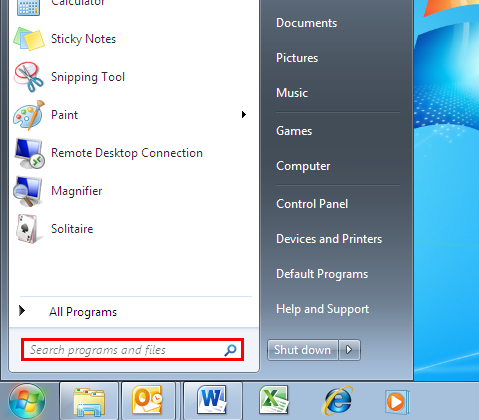
We are prWe will continue to offer Avast Free Antivirus for Windows Vista at some level by updating virus definitions. In this way, you can ensure that our users are always protected from the latest malware. However, we do not update our Windows Vista antivirus software with new features or provide technical support to anyone using our Windows Vista antivirus software. This means that while Avast Free Antivirus should be able to protect your Windows Vista device, it should give the best results if you plan to upgrade to actually get a newer operating system.
What makes Avast one of the best totally free antivirus apps for Windows Vista?
Can mpeg4 play on Windows Media Player?
While Avast no longer offers technical support or releases updates for our Vista security system, we remain one of the best unprotected antivirus for Windows Vista because we update our virus definitions. The basics of protecting against zero-day threats. In addition, these scan toolsVirus removal and removal can capture and remove any malware currently on that system, which means that each will act as a proactive and reactive security tool.
Approved: Fortect
Fortect is the world’s most popular and effective PC repair tool. It is trusted by millions of people to keep their systems running fast, smooth, and error-free. With its simple user interface and powerful scanning engine, Fortect quickly finds and fixes a broad range of Windows problems — from system instability and security issues to memory management and performance bottlenecks.

Speed up your computer’s performance now with this simple download.
Which antivirus is best for Windows Vista?
ESET NOD32. ESET is a PC security provider that has been around for two decades.Panda dome.Avira.Kaspersky Internet Security.AVG Internet Security.Avast is a free antivirus.Protect your computer now!
Is Windows Defender available for Vista?
Here’s the short answer: Windows Defender ships with Windows Vista. If you are using Windows Vista, you cannot download Windows Defender. If you are using Windows XP SP2, you can (and should!) Download Windows Defender for free.
Is Avast 32 bit?
avast (like almost any other application) isn’t exactly tiny and the game doesn’t need to be run on a 64-bit operating system. In most cases, when using the 64-bit version, it means that the application is compatible with the 64-bit version, not that the application itself is 64-bit.
What is the MPEG-4 file extension?
The MPEG-4 file format, as defined in the MPEG-4 specification, includes MPEG-4 video and AAC (Advanced Audio Coding) encoded audio content. On average, it uses the .mp4 extension. Windows Media Player does not support playing .mp4 files.
Может ли проигрыватель Windows Media воспроизводить файлы MP4?? Если вас интересует это обсуждение, мы призываем вас остаться с нами и узнать все подробности о способах воспроизведения MP4 на вашем компьютере. Помимо этого, мы представим больше программ, которые помогут вам получить отличные впечатления от просмотра. Следовательно, прочитайте весь контент, чтобы открыть для себя новые знания.

- Часть 1. Может ли проигрыватель Windows Media воспроизводить MP4?
- Часть 2. Лучший способ воспроизведения MP4 в проигрывателе Windows Media
- Часть 3. Причины, по которым проигрыватель Windows Media не может воспроизводить MP4
- Часть 4. Альтернатива проигрывателю Windows Media
- Часть 5. Часто задаваемые вопросы о воспроизведении MP4 в проигрывателе Windows Media
Определенно да. Проигрыватель Windows Media может легко и мгновенно воспроизводить файлы MP4. Поскольку MP4 популярен, нет проблем с его воспроизведением на различных платформах, таких как WMP. Однако бывают случаи, когда по какой-то причине вы не можете воспроизвести MP4. Что ж, MP4 — это контейнер, и если кодек не поддерживается, возможно, проигрыватель Windows Media не сможет воспроизводить MP4. Если вы не установили соответствующий кодек MP4 для проигрывателя Windows Media, вы не сможете воспроизводить MP4. В том числе при воспроизведении MP4 в программе не будет звуков. Поэтому для лучшего просмотра вам понадобится кодек MP4 проигрывателя Windows Media.
Часть 2. Лучший способ воспроизвести MP4 в проигрывателе Windows Media
Если вы уже установили подходящий кодек MP4 для проигрывателя Windows Media, вы можете начать воспроизведение файла MP4 на своем медиаплеере. Что ж, перед этим позвольте нам дать вам простое представление о программном обеспечении. Проигрыватель Windows Media — это исключительная автономная программа, созданная для вдов. Его основная цель — предоставить пользователям идеальное воспроизведение видео. Он также может предложить отличное качество видео, которое может удовлетворить пользователей. Однако необходимо также знать и о недостатках программы. При использовании проигрывателя Windows Media вы должны быть знакомы с его основным интерфейсом. Это потому, что это немного сбивает с толку, особенно если вы новичок в программе. Кроме того, с точки зрения доступности, вы не можете загрузить программу на компьютеры Mac. Программное обеспечение подходит только для компьютеров под управлением Windows. Но если вы все еще хотите воспроизводить MP4 в проигрывателе Windows Media, ознакомьтесь с руководством ниже.
Шаг 1.Доступ к Проигрыватель Windows Media на твоем компьютере. Затем запустите его, чтобы просмотреть основной пользовательский интерфейс, и перейдите к следующей процедуре.
Шаг 2.Когда вы уже находитесь в главном интерфейсе, перейдите в левую часть и выберите видео раздел. Затем выберите МП4 файл, который вы хотите открыть, дважды щелкнув его.
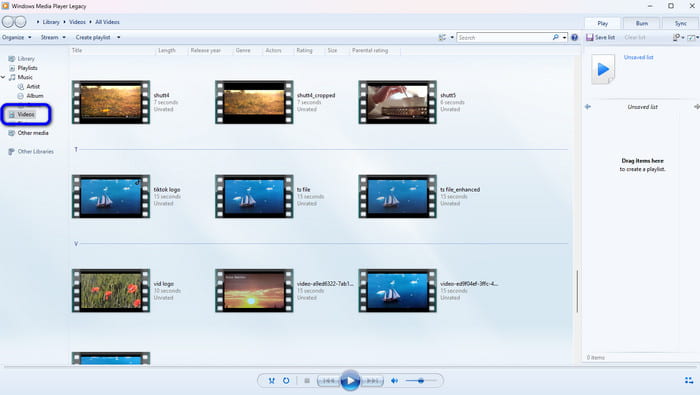
Шаг 3.Подождите секунду, чтобы загрузить файл MP4. После этого вы уже можете наслаждаться просмотром файла MP4 в проигрывателе Windows Media. В нижнем интерфейсе используйте кнопки в зависимости от ваших потребностей. Вы можете нажать кнопки «Пауза», «Воспроизведение», «Вперед», «Назад» и другие нужные вам кнопки. Вы также можете обрезать видео в проигрывателе Windows Media.

Часть 3. Причины, по которым проигрыватель Windows Media не может воспроизводить MP4
Основная причина, по которой вы не можете воспроизводить MP4 в проигрывателе Windows Media, — это кодек MP4. Если кодек неподходящий, велика вероятность, что вы сможете воспроизвести файл. Если это так, лучшим решением будет установка подходящего видеокодека MP4 для проигрывателя Windows Media. Однако проходить различные процедуры сложно. В этом случае у нас есть самый эффективный способ обучения. Если вам интересно, вы можете проверить подробности ниже.
Как мы уже говорили, есть еще один способ сделать просмотр более приятным. Если вы хотите больше проблем с файлом MP4, вам необходимо преобразовать его в другие популярные видеоформаты. Благодаря этому вам не придется искать кодек MP4, который может занять больше времени. Итак, если вы хотите преобразовать файл MP4 в другой формат, используйте команду Видео конвертер Ultimate. Эта программа может помочь вам перекодировать MP4 в другие форматы. Кроме того, его интерфейс слишком прост, что позволяет легко конвертировать файлы. Кроме того, он имеет быстрый процесс преобразования, который может сэкономить больше времени. Кроме того, вы можете конвертировать множество файлов MP4 одновременно. При этом вы можете вставить все файлы MP4, которые хотите конвертировать. Кроме того, прежде чем конвертировать файл, вы можете сначала улучшить видео, обрезка, добавление эффектов, обрезка и многое другое. Итак, если вы хотите конвертировать MP4, чтобы начать просмотр, выполните шаги, которые мы предоставили ниже.
Шаг 1.Зайдите на официальный сайт Видео конвертер Ultimate и загрузите его на свой Windows или Mac. Вы также можете получить программу, нажав кнопку «Бесплатная загрузка» ниже.
Шаг 2.Перейдите к Конвертер раздел из верхнего интерфейса после процесса установки. Затем нажмите кнопку Добавить файлы или Плюс подпишитесь в интерфейсе, чтобы вставить файл MP4, который вы хотите конвертировать. Кроме того, вы даже можете перетащить файл в интерфейс, если хотите.
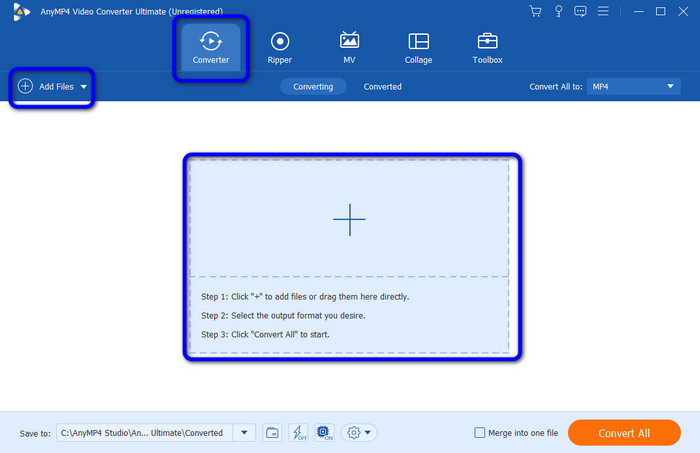
Шаг 3.Выберите Конвертировать все для просмотра и выбора желаемого формата файла. Вы также можете решить, какое качество видео вы предпочитаете.
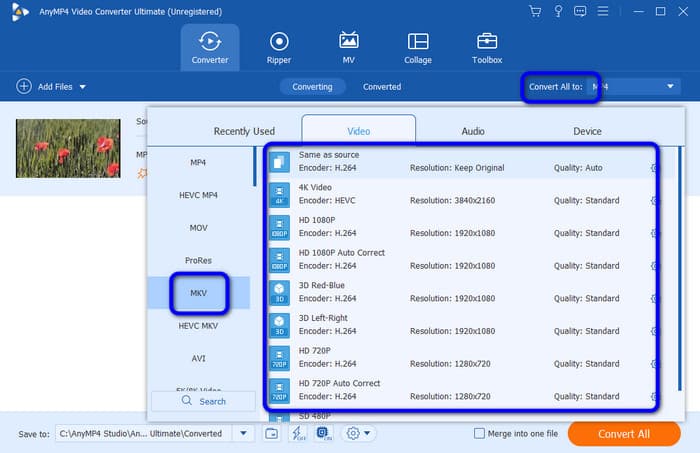
Шаг 4.Нажмите кнопку Конвертировать все Кнопка, чтобы начать процесс конвертации. Затем, через несколько секунд, вы уже можете иметь видео. Вы можете попробовать и воспроизвести его на проигрывателе Windows Media, чтобы проверить файл.
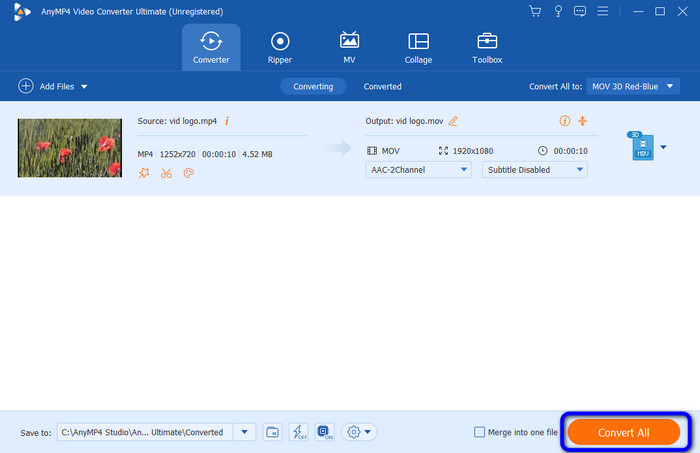
Часть 4. Альтернатива проигрывателю Windows Media.
Что ж, если проигрыватель Windows Media не может помочь вам воспроизвести файл MP4, возможно, вы можете попробовать использовать другую автономную программу, например Бесплатный проигрыватель Blu-ray. По сравнению с проигрывателем Windows Media вам не нужно устанавливать дополнительные кодеки для файла MP4. Все, что вам нужно, это вставить видеофайл и без проблем начать его просмотр. Помимо этого, помимо MP4, вы даже можете использовать программу для воспроизведения других форматов, таких как MKV, WMV, FLV, AVI, MOV и других. Вы также можете изменить цвет видео в соответствии с вашими потребностями. Итак, если вы считаете, что проигрыватель Windows Media не способен работать с файлами MP4, лучше всего загрузить и установить проигрыватель Blu-ray на компьютеры с ОС Windows и Mac. Вы можете использовать простую процедуру, описанную ниже, для воспроизведения видео в формате MP4.
Шаг 1.Загрузить и установить Бесплатный проигрыватель Blu-ray на ваших устройствах. Затем запустите программу, чтобы начать процесс.
Шаг 2.Нажмите кнопку Открыть файл Кнопка, чтобы вставить и загрузить файл MP4 из файла вашего компьютера.
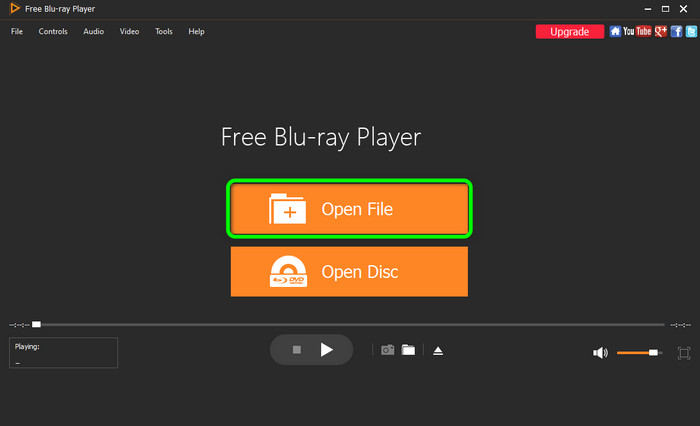
Шаг 3.После этого вы уже можете наслаждаться воспроизведением своих видеороликов с помощью программы. Вы также можете использовать кнопки для управления видео.
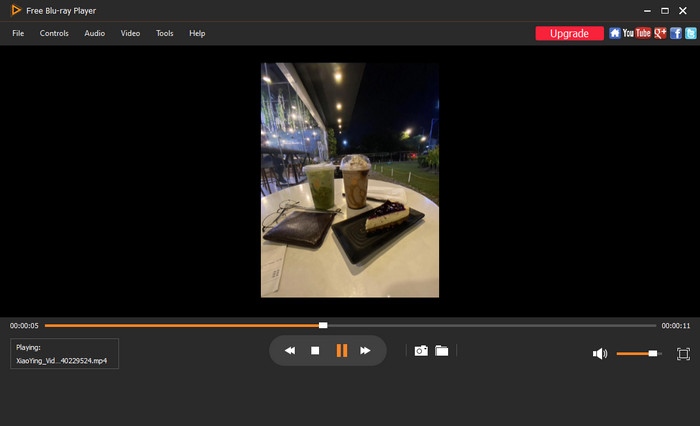
Часть 5. Часто задаваемые вопросы о воспроизведении MP4 в проигрывателе Windows Media
-
Почему MP4 не воспроизводится в проигрывателе Windows Media?
Основная причина в том, что вы не устанавливаете правильный кодек MO4 для проигрывателя Windows Media. Из-за этой проблемы действительно невозможно воспроизводить файлы MP4 при использовании проигрывателя Windows Media.
-
Какой формат будет воспроизводить проигрыватель Windows Media?
Если у вас есть подходящий кодек, вы можете воспроизводить файлы MP4. Кроме того, поддерживается больше форматов файлов, включая M4V, 3GP, WMV и другие форматы видеофайлов.
-
Может ли проигрыватель Windows Media воспроизводить MOV?
Да, ты можешь. Воспроизведение файла MOV возможно при использовании проигрывателя Windows Media. Однако, как и в случае с файлом MP4, иногда вам нужно загрузить кодек MOV, чтобы воспроизвести MOV.
Подведение итогов
Может ли проигрыватель Windows Media воспроизводить файлы MP4?? Ну, все ответы написаны из этого поста. Он включает в себя самый простой способ воспроизведения файлов на ваших компьютерах. Но если вы хотите без проблем воспроизвести файл MP4, лучше всего использовать Бесплатный проигрыватель Blu-ray как альтернатива проигрывателю Windows Media. После доступа к программе вы уже можете загрузить файл MP4 и приятно провести время за просмотром видео.
Выберите рейтинг продукта:
Рейтинг: 4,9/5 (на основе 391 голоса)
Проиграть видео
Воспроизведение DVD и мультимедиа
